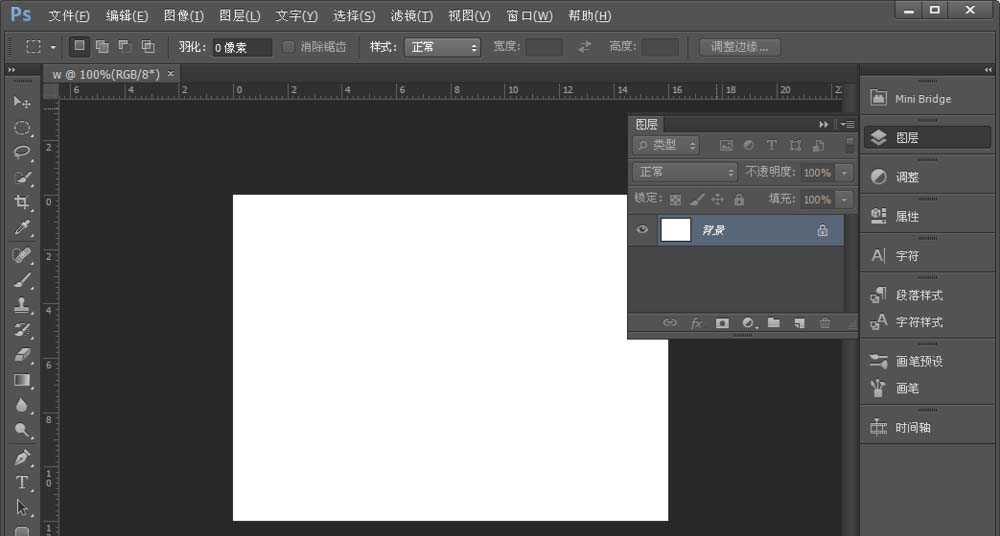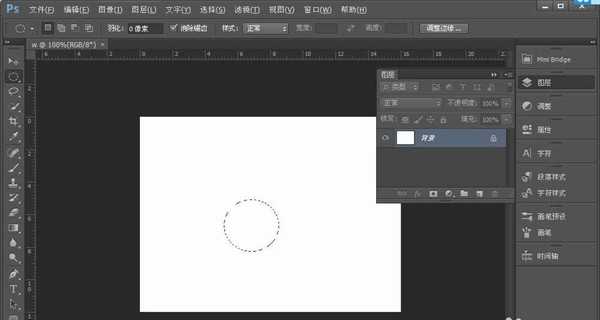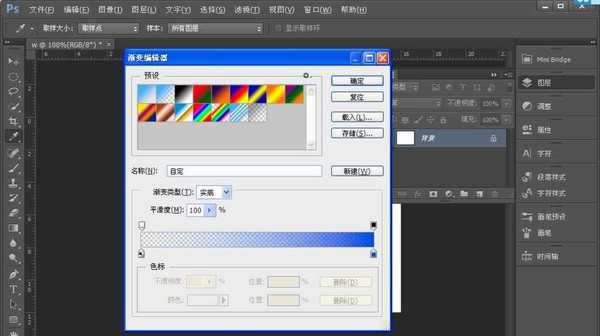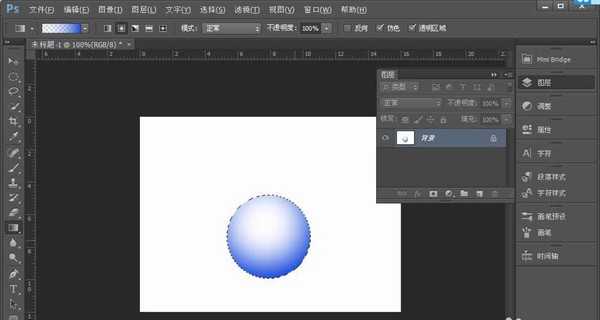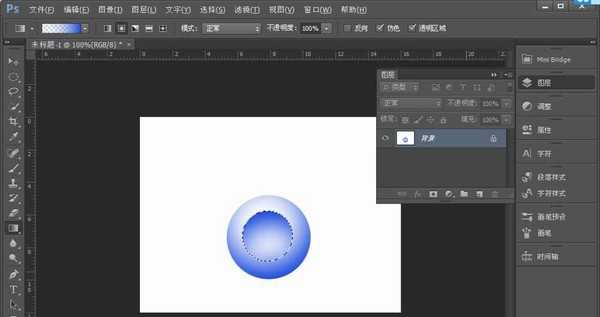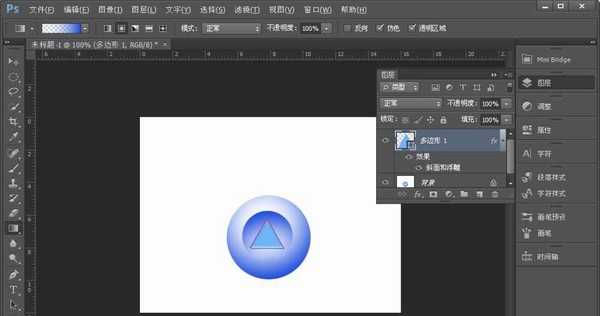ps怎么画一款漂亮通透的按钮?
(编辑:jimmy 日期: 2026/1/11 浏览:3 次 )
ps中怎么设计一款简单的按钮,该怎么设计呢?下面我们就来看看详细的教程。
- 软件名称:
- Adobe Photoshop 8.0 中文完整绿色版
- 软件大小:
- 150.1MB
- 更新时间:
- 2015-11-04立即下载
1、打开电脑、在打开ps软件。新建文件大小为400x300像素。背景色为白色。
2、点击椭圆选取工具。按住shift键画出一个圆型选区。
3、点击渐变工具、调整渐变的颜色。
4、 在上面的属性栏选择渐变。在圆型选区中的左上角拖到右下角。按ctrl+d取消选区。
5、在这个圆的上面在画一个圆型选区。拖出渐变色。
6、用形状工具画出一三角型,点击图层样式斜面浮雕,向下深度30大小5角度97点击确定。这样一个漂亮的按钮就做好了。
以上就是ps设计漂亮按钮的教程,希望大家喜欢,请继续关注。
相关推荐:
PS怎么做一个淡绿色流光水晶按钮?
PS怎么做一个蓝色的网页翻页按钮?
ps怎么设计一个漂亮的圆形播放器开关按钮?
下一篇:ps怎么设计立体钥匙形状的按钮?